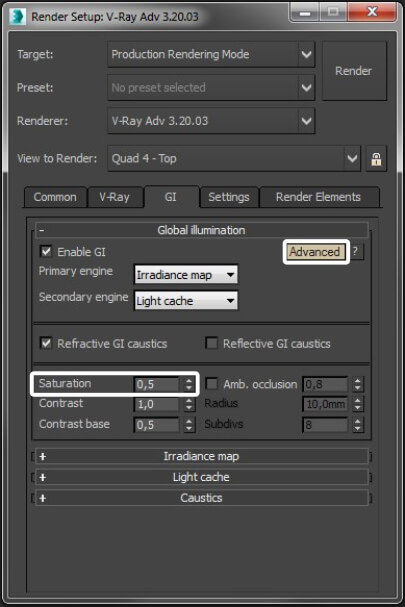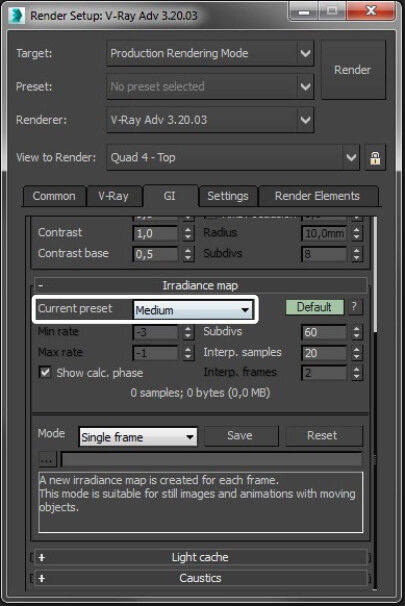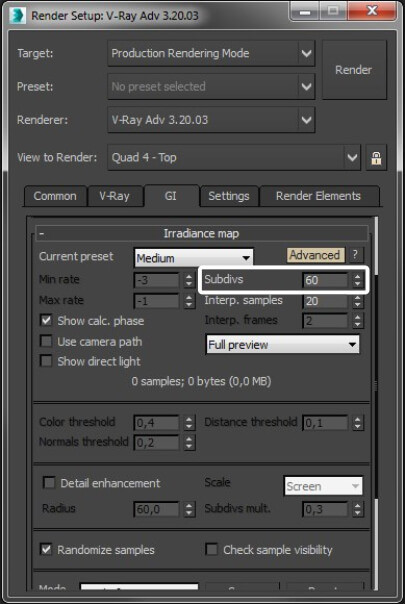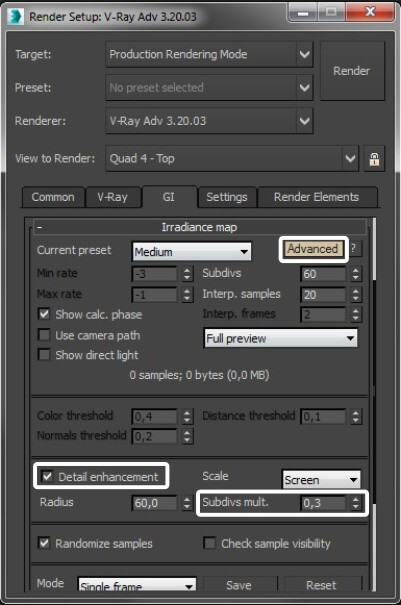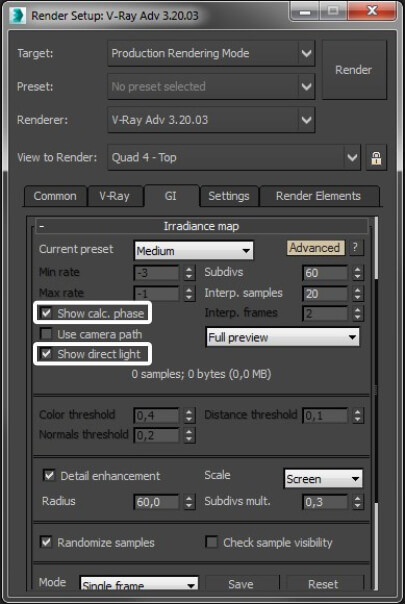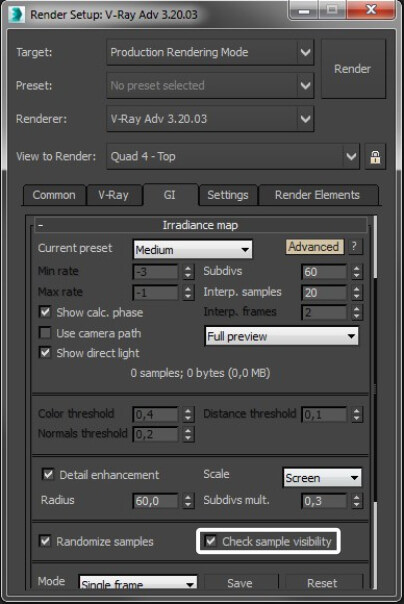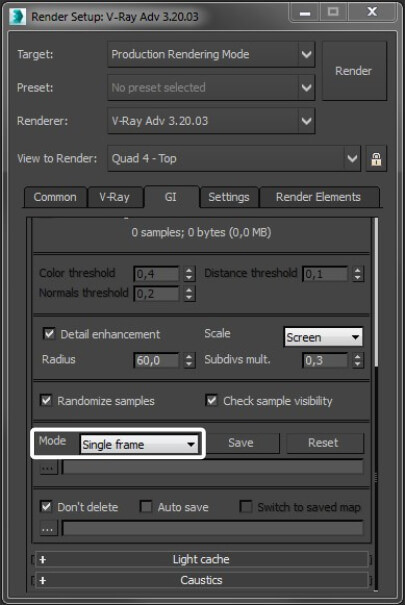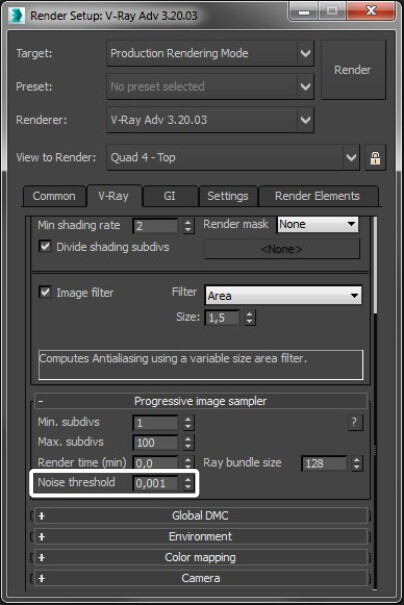- Настройка 3D Max & V-Ray
- Настройка vray | 3dsMax
- Таблица параметров Global Illumination и системных установок.
- Saturastion
- Irradiance Map
- Preset
- Irradiance Map
- Hemisphere Subdivision
- Irradiance Map
- Detail Enchansement (DE)
- Irradiance Map
- Show calc phase
- Show direct light
- Irradiance Map
- Check Sample Visibility
- Irradiance Map
- Light Cache
- Subdivs
- Light Cache
- Show calc phase
- Light Cache
- Pre-filter
- Settings
- Noise threshold
- Settings
- Dynamic memory limit
- Settings
- Default geometry
- 13 комментариев
- Оставить комментарий Отменить ответ
Настройка 3D Max & V-Ray
Хочу собрать объяснение всех пунктов в Настройка 3D Max & V-Ray
(для себя небольшую пометку и может кому пригодиться)
Show last VFB — Показать последний VFB — если вы уже делали визуализацию с использованием V-Ray VFB и закрыли окно, эта кнопка позволяет вам открыть его снова.
Enable built-in frame buffer — Разрешить встроенный буфер кадра — разрешает использовать встроенный буфер кадра V-Ray.
Render to memory frame buffer — Просчет в буфер кадра, размещенный в памяти — будет создаваться буфер кадра V-Ray, который будет использоваться для запоминания данных о цвете, которые вы можете видеть в процессе просчета и после него. Если вы хотите просчитать изображение действительно очень высокого разрешения, которое невозможно разместить в памяти или которое может съесть такое количество памяти, что сцена не сможет быть визуализирована корректно, вы можете выключить эту возможность и использовать только возможность Render to V-Ray raw image file (просчет в файл сырого изображения V-Ray).
Get resolution from 3ds Max — Взять разрешение из 3ds Max — это заставит V-Ray VFB брать свое разрешение из общих параметров визуализатора 3ds Max.
Output resolution — Выходное разрешение — это разрешение, которое вы хотите использовать с буфером кадра V-Ray.
Pixel aspect — Аспект пикселя — указывает соотношение сторон (аспект) пикселя для визуализируемого изображения в V-Ray VFB.
Render to V-Ray image file — Визуализация в файл изображения V-Ray — когда опция включена, V-Ray напрямую записывает в дисковый файл сырые данные изображения, как только они просчитаны. При этом никакие данные не хранятся в оперативной памяти, поэтому эта возможность очень полезна для экономии памяти при визуализации изображений огромного разрешения. Если вы хотите видеть что визуализируется, вы можете включить опцию Generate preview. Для вывода вы можете указать либо файл с расширением .vrimg, либо с расширением .exr:
Если вы указали расширение .vrimg, результирующий файл может быть просмотрен через меню 3ds Max File > View image. или преобразован в файл формата OpenEXR при помощи утилиты vrimg2exr.
Если вы указали расширение .exr, V-Ray будет записывать вывод в мозаичный файл OpenEXR, который может быть использован непосредственно в 3ds Max или программе композинга. Файл содержит все элементы визуализации для изображения.
Generate preview — Генерировать изображение для предварительного просмотра — разрешает создание маленького изображения для предварительного просмотра для контроля за процессом визуализации. Если вы, в целях экономии памяти, не используете буфер кадра V-Ray, размещенный в памяти (т.е. опция Render to memory frame buffer выключена), вы можете использовать эту возможность для просмотра маленького изображения, которое будет отображать реальный процесс визуализации и вы сможете остановить его, если что-то выглядит не так.
Save separate render channels — Раздельное сохранение каналов визуализации — эта опция позволяет вам сохранить каналы из V-Ray VFB в отдельных файлах. Используйте кнопку Browse. для указания файла. Эта опция доступна только при визуализации в буфер кадра, размещенный в оперативной памяти. Если визуализация производится только в файл сырого изображения, каналы визуализации могут быть выделены из этого файла после окончания просчета.
Save RGB and Save Alpha — Сохранить RGB и Сохранить Альфа-канал — эти опции позволяют вам запретить сохранение RGB или альфа-канал соответственно. Это может быть полезно если вы хотите сгенерировать только другие каналы визуализации. Заметим, что V-Ray все равно генерирует эти каналы, однако они не будут сохранены.
Displacement — Дисплейсмент — разрешает (по умолчанию) или запрещает собственное дисплейсмент — преобразование V-Ray. Заметим, что это не влияет на стандартное дисплейсмент-преобразование 3ds Max, которым можно управлять через соответствующий параметр в диалоге Render scene.
Force back face culling — Удаление обратных поверхностей — разрешает или запрещает (по умолчанию) удаление обратных поверхностей при вычислениях для камеры и теней. Когда эта опция включена, поверхности объектов, обращенные от камеры (или источника свете при трассировке теней), будут полностью прозрачными. Это позволяет видеть внутреннюю часть замкнутых объектов, когда камера находится снаружи. (This allows to look inside closed objects when the camera is outside.) Как показала практика, эта опция работает как переключатеь просчета одно- или двусторонних поверхностей; когда опция выключена, поверхности просчитываются как двусторонние, когда включена — как односторонние (прим. переводчика).
Lights — Источники света — глобально разрешает или запрещает обработку источников света. Заметим, что если вы выключите эту опцию, V-Ray будет использовать источники света по умолчанию. Если вы не хотите иметь никаких прямых источников света в вашей сцене, вы должны также выключить опцию Default lights.
Default lights — Источники света по умолчанию — разрешает или запрещает использование источников света по умолчанию, когда в сцене отсутствуют источники света или когда вы глобально запретили источники света (см. параметр Lights).
Hidden lights — Скрытые источники света — разрешает или запрещает использование скрытых (hidden) источников света. Когда этот параметр включен, источники света просчитываются вне зависимости скрыты они или нет. Когда эта опция выключена, любой источник света, который скрыт по каким-либо причинам (или явно, или как класс [by type]), не будет включен в просчет.
Shadows — Тени — глобально разрешает или запрещает генерацию теней.
Show GI only — Показать только GI — когда эта опция включена, прямое освещение не будет включено в окончательную визуализацию. Заметим, что источники света все равно участвуют в расчете GI, однако в конце будет показан только непрямой свет.
Раздел Materials (Материалы)
Reflection/refraction — Отражение/Преломление — разрешает или запрещает вычисление отражений и преломлений в картах и материалах V-Ray.
Max depth — Максимальная глубина — разрешает пользователю глобально ограничить глубину просчета отражений/преломлений. Когда опция выключена, глубина управляется локально материалом или картой. (выделено переводчиком) Когда опция включена, все материалы и карты изпользуют глубину, указанную здесь.
Maps — Карты — разрешает или запрещает текстурные карты.
Filter maps — Фильтрация карт — разрешает или запрещает фильтрацию текстурных карт. Когда включено, глубина управляется локально посредством установок текстурных карт. Когда выключено, фильтрация не производится.
Filter maps for GI — Фильтрация карт для GI — разрешает или запрещает фильтрацию текстурных карт в процессе вычисления GI и размытых отражений/преломлений. Когда выключено (по умолчанию), текстурные карты не фильтруются для GI и размытых отражений/преломлений для ускорения вычислений. Если эта опция включена, текстуры в этих случаях будут фильтроваться.
Max. transp levels — Максимальный уровень прозрачности — устанавливает на какую глубину будут трассироваться прозрачные объекты.
Transp. cutoff — Предел прозрачности — устанавливает предел трассировки прозрачных объектов. Если накопленная прозрачность для луча меньше этого предела, дальнейшай трассировка не производится.
Override mtl — Перекрытие материалов — эта опция позволяет пользователю перекрыть материалы в сцене при просчете. Все объекты будут визуализироваться с выбранным материалом, если он выбран, или с их каркасным материалом по умолчанию, если материал не указан.
Override exclude — Исключить из перекрытия материалов — нажатие на кнопку вызывает диалог 3ds Max Include/Exclude (Включить/Исключить), который позволяет вам точно определить объекты для которых материалы будет перекрыты.
Glossy effects — Эффекты размытия — эта опция позволяет пользователю заменить все размытые отражения в сцене на четкие; полезно для тестовых просчетов.
Раздел Indirect illumination (Непрямое освещение)
Don’t render final image — Не просчитывать окончательное изображение — когда эта опция включена, V-Ray будет считать только соответствующие карты глобального освещения (фотонные карты [photon maps], световые карты [light maps], карты освещенности [irradiance maps]). Эта опция полезна, если вы просчитываете карты для анимации со статической сценой и передвигающейся камерой (fly-through animation).
Раздел Raytracing (Трассировка лучей)
Secondary rays bias — Смещение вторичных лучей — маленькое положительное смещение, которое будет применяться ко всем вторичным лучам. Это может быть использовано, если вы имеете перекрывающиеся фейсы в сцене для избежания появления черных пятен. См. раздел Примеры для демонстрации использования этого параметра. Этот параметр также полезен, когда используется возможность 3ds Max Render-to-texture.
Раздел Compatibility (Совместимость)
Legacy sun/sky/camera models — Старая модель расчета солнца/неба/камеры — предыдущие версии V-Ray использовали немного другие вычислительные модели для VRaySun, VRaySky и VRayPhysicalCamera, которые не были полностью физически точными. Когда эта опция выключена (по умолчанию), V-Ray использует улучшенные и более точные модели. Когда эта опция включена, V-Ray переключится на старые модели для совместимости со старыми сценами. Когда открывается старая сцена, V-Ray автоматически показывает диалог в котором запрашивается какую вычислительную модель вы хотите использовать. См. также функцию setVRaySilentMode() в разделе MaxScript (прим. переводчика).
Use 3ds Max photometric scale — Использовать фотометрический масштаб 3ds Max — когда эта опция включена (по умолчанию), происходит выравнивание VRayLight, VRaySun, VRaySky и VRayPhysicalCamera по фотометрическим единицам, используемым 3ds Max для его фотометрических источников света. Когда эта опция выключена, V-Ray работает во внутреннем фотометрическом пространстве, подобно более старым версиям. Оставление этой опции включенной дает уверенность, что VRayLight с заданной мощностью будет равным фотометрическому источнику света 3ds Max такой же мощности.
Type — Тип — указывает тип сэмплера изображения:
Fixed — Фиксированный — этот сэмплер всегда берет одинаковое количество сэмплов на пиксель;
Adaptive DMC — Адаптивный DMC — этот сэмплер берет различное количество сэмплов на пиксель в зависимости от разницы в яркости пикселей;
Adaptive subdivision — Адаптивное подразбиение — этот сэмплер делит изображение адаптивной сеточной структурой, которая детализируется в зависимости от разницы в яркости пикселей.
Antialiasing filter (фильтр сглаживания)
Эта секция позволяет вам выбрать фильтр антиалиазинга (сглаживания). Поддерживаются все стандартные фильтры антиалиазинга 3ds Max за исключением Plate Match.
Источник
Настройка vray | 3dsMax
Таблица параметров Global Illumination и системных установок.
Saturastion
Насыщенность оттенков, передаваемых лучами света.
не имеет особого значения
0,25-0,5 для интерьера
0,5 для архитектуры
1 для рендера объектов
Irradiance Map
Preset
Детализация расчёта карты освещенности.
Medium/High
Возможен вариант Medium+DE
Irradiance Map
Hemisphere Subdivision
Подавление шума при расчёте карты освещенности.
Irradiance Map
Detail Enchansement (DE)
Усиление детализации при финальном рендере изображения.
оптимально включение с пресетом Medium.
Multiplier 0,2 — 0,6
Irradiance Map
Show calc phase
Показывать расчёт GI освещения.
Show direct light
Показывать прямой свет.
Irradiance Map
Check Sample Visibility
Устранять утечки света сквозь тонкие плоскости.
Irradiance Map
Режим ПОВТОРНОГО просчёта освещения.
Single Frame — считать свет заново.
Incremental Add to Current Map — досчитать (обновить) имеющийся.
Light Cache
Subdivs
Light Cache
Show calc phase
Показывать расчёт Light Cache.
Light Cache
Pre-filter
ВКЛ
от 10 и до 100, при больших значениях можно выключить обычный фильтр.
Settings
Noise threshold
Общий уровень шума.
Settings
Dynamic memory limit
Макс. выделяемый объём памяти.
не имеет особого значения при черновом рендере маленькой картинки.
Реальный объём памяти в МБ за вычетом около 1000 МБ на Windows&Max.
Settings
Default geometry
Метод распределения памяти.
Если рендер не зависает, то Static.
Static — быстрее.
Dynamic — памяти хватит на сцену большего размера.
13 комментариев
Хочется сказать спасибо авторам статьи за перевод и последовательность шагов. Благодаря правилам я смогла установить рендер Vray и задать ему необходимые настройки
Ирина, пожалуйста) красивых вам рендеров
Огромное спасибо за шикарную инструкцию:)) даже черновой рендер нравится
пожалуйста) спасибо вам за комментарий!
Первый толковый обзор настроек. РЕСПЕКТ.
спасибо за отзыв!
Как насчёт Min, Max rate? Или лучше их не трогать?
Store Direct light и Adaptive Tracing всегда должны быть активными?
слышал что Randomize Samples замедляет и его лучше выключать…
Вы можете протестить с ним и без него, и сравнить
Спасибо, очень полезно! А можете показать настройки 3д макс вирей для анимации? С движущимися объектами, камерами.
Спасибо за комментарий, как-нибудь обязательно покажу)
Оставить комментарий Отменить ответ
Для отправки комментария вам необходимо авторизоваться.
Источник